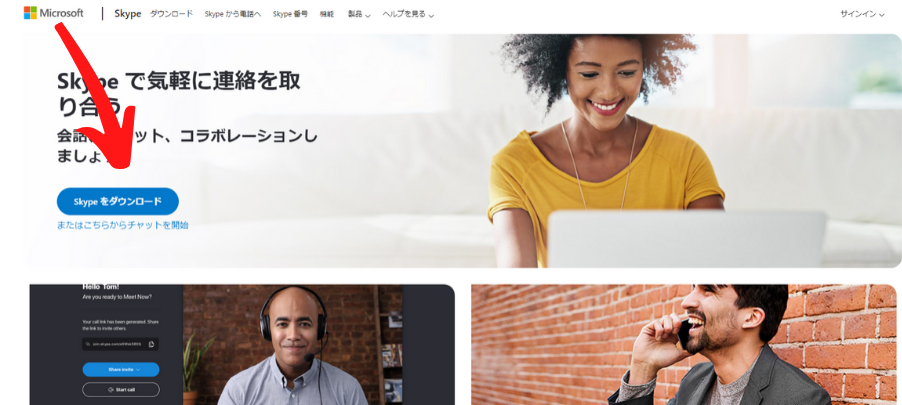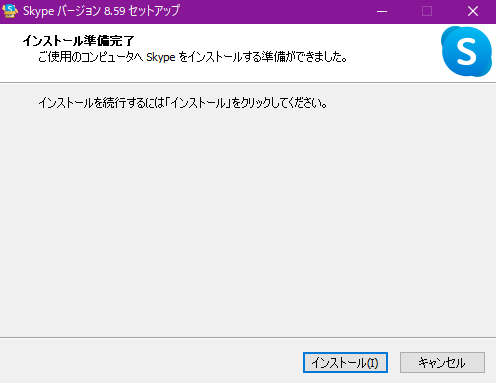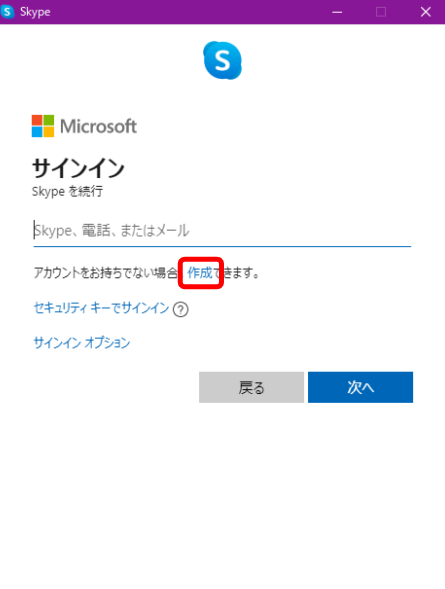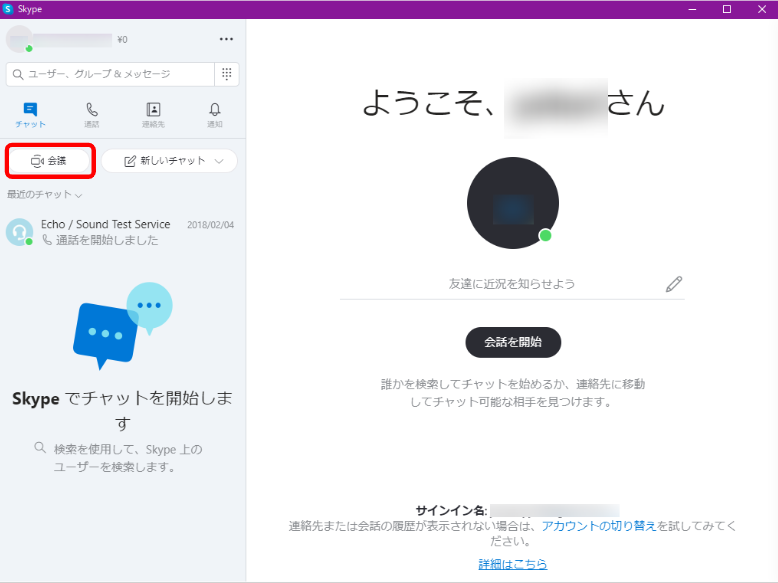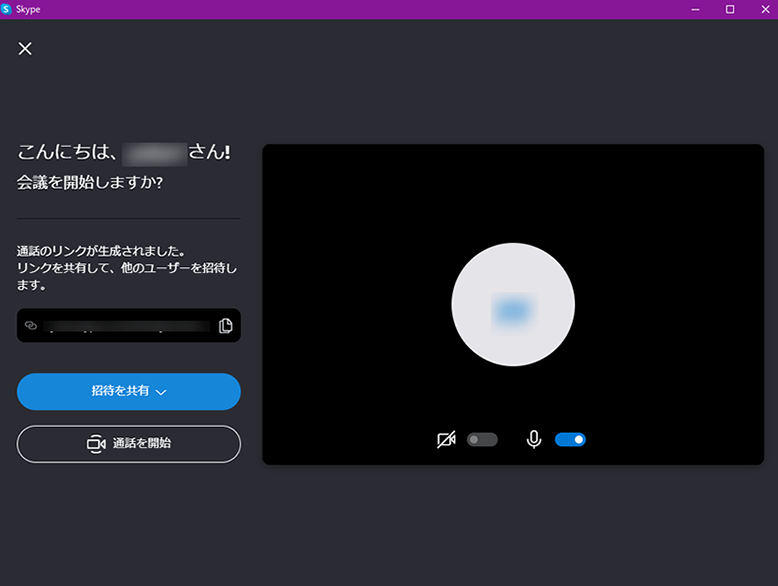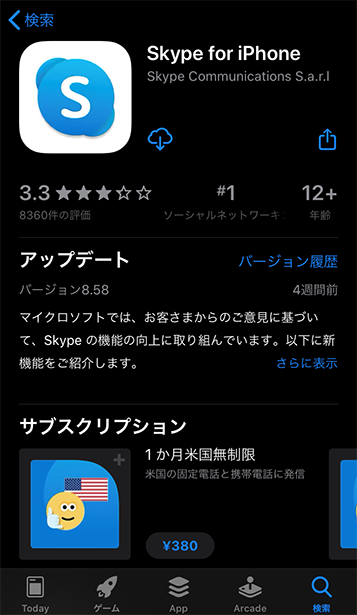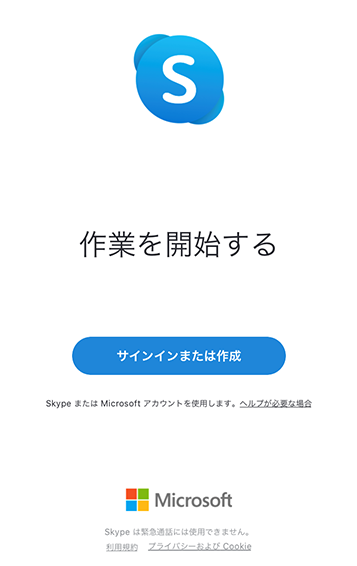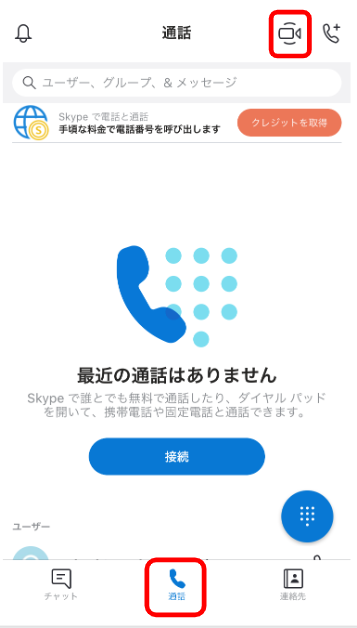Skype(スカイプ)とは?Skypeを使ったWEB会議の始め方をご紹介!
Skype(スカイプ)は、無料でチャットや音声通話、ビデオ通話、WEB会議ができるツールとして、長年世界中で広く使われてきました。
Skype(スカイプ)とは、どんなツール?
「Skype」とは、マイクロソフト社が提供するオンライン通話サービスのこと。「Skype」の利用者同士であれば、無料でチャットや音声通話、ビデオ通話をすることができます。
1対1だけでなくグループでの通話も可能で、例えばテレワークなどの場面においても、お互いの顔を見ながらWEB会議WEB会議を行うことができます。WordやExcelなどのファイルを送信する機能や、パソコンの画面を共有する機能もあり、リアルタイムに資料を見せながらスムーズに会議を進行することができます。
Skype(スカイプ)を始めるためには、何が必要?
「Skype」は、パソコンやタブレット、スマートフォンなど、さまざまな端末から利用することができますWEB会議を行うために必要となるのが、カメラやマイク。これらが内蔵されていないデスクトップパソコンなどを使う場合は、下記の3つを用意しましょう。
ウェブカメラ
パソコンに接続して、「Skype」内に自分の顔を映します。2,000円前後で購入できる比較的安価なものも多く販売されています。内蔵カメラが搭載されているノートパソコンなどであれば、別途用意する必要はありません。
マイク
音声を拾うためのマイクは、ノートパソコンやウェブカメラに内蔵されていることも多くあります。ただし、周囲の音を拾ってしまうなどの理由で、相手が聞き取りづらくなってしまう場合は、ヘッドセットやマイク付きイヤホンの利用がオススメです。
イヤホン/スピーカー
スピーカーが内蔵されていないパソコンで「Skype」を利用する場合、会議の音声を聞くために、イヤホンを接続する必要があります。新たに用意する場合、マイクとイヤホンの役割を兼ね備えたヘッドセットやマイク付きイヤホンが便利です。
Skype(スカイプ)のインストール手順
WEB会議をするために必要な機器がそろったら、「Skype」の公式サイト にアクセスしてアプリをダウンロードしましょう。
公式サイトのトップページから「Skypeをダウンロード」のボタンをクリックします。「Skypeをダウンロード」のページに遷移したら、「Skype for Windows をダウンロード」のボタンをクリックしてダウンロードを開始します。この時、Windowsを使っていればWindows版が、Macを使っていればMac版が自動的に表示されます。
ダウンロードされたインストーラを起動して、「インストール」のボタンをクリックします。
インストールが完了すると、「Skype」が起動します。「サインインまたは作成」というボタンをクリックした次の画面で、「作成」を押してアカウント作成を行います。
アカウント作成では、名前やメールアドレスなど必要な情報を入力します。この時に、「Skype」で使う名前やパスワードの設定も行います。Skypeの表示名はいつでも変更することができますが、IDについては後で変更することができないため注意してください。
アカウントが作成できたら、先ほどのログイン画面でSkypeのIDもしくはメールアドレスと、設定したパスワードを入力し、ログインします。
Skype(スカイプ)でWEB会議を始めるには
「Skype」でWEB会議を始める方法について見ていきましょう。「Skype」では、とても簡単なステップでWEB会議をスタートさせることができます。
「Skype」アプリの左上にある、ビデオマークのついた「会議」というボタンをクリックします。
作成された通話のリンクを、招待したいユーザーに送ります。「招待を共有」のボタンからリンクをコピーしたり、Skypeの連絡先やメールを使って招待を送信したりすることができます。なお、「Skype」アカウントを持っていないユーザーであっても、ゲストとして招待することが可能です。
通話の際には、マイクやカメラをそれぞれONにするか選択できます。準備ができたら、「通話を開始」ボタンを押して、WEB会議をスタートしましょう。
Skype(スカイプ)を、スマートフォンからも利用するには?
「Skype」はパソコンだけでなく、スマートフォンやタブレットでも利用することができます。iOS(iPhoneやiPad)とAndroidの両方に対応しています。
外出先など、パソコンを利用するのが難しい環境でも、スマートフォンを使ってWEB会議に参加することができます。スマートフォンにもアプリをダウンロードし、アカウントを連携しておくと良いでしょう。
iOSであれば「App Store」から、Androidであれば「Google Play」から、アプリをダウンロードすることができます。
アプリを起動すると、パソコンと同様のログイン画面が表示されるため、作成したアカウントでログインすることができます。同じアカウントでログインすれば、パソコンとスマートフォンを連携した状態で利用することが可能になります。
スマートフォンアプリでWEB会議を開始するには、アプリ下部の「通話」を選択した画面で、右上のビデオマークを押します。すると、画面が切り替わるので、パソコンと同じ手順で「招待を共有」のボタンからユーザーを招待し、WEB会議をスタートすることができます。
Skype(スカイプ)は、無料で使える?
「Skype」は、無料で利用できるツールで、お互いに「Skype」を使ったオンライン通話に料金はかかりません。ただし、「Skype」ではインターネットに接続していない固定電話や携帯電話にも通話をかけることができ、この場合には通話料金が発生します。
また、法人向け有料サービスとして、「Skype For business」があります。「Skype」は同時に通話をつなげるのは25人までですが、「Skype for Business」は最大250人までの同時会議が可能。また、ビジネスでの利用を想定したセキュリティ機能なども充実しています。
しかし、マイクロソフトは「Skype for Business」のサポートを、2021年7月31日に終了するとしており、同様の機能を含む「Microsoft Teams」への移行が推奨されています。法人向け有料サービスの利用を考えている場合には、この点を含めて検討する必要があるでしょう。
まとめ
無料で音声通話やビデオ通話ができる、オンライン通話ツール「Skype」の始め方についてご紹介しました。
広く世界で使われてきた「Skype」は、誰でも簡単な手順で利用を始めることができるツールです。ウェブカメラやマイクなどの必要な機器をそろえれば、テレワークでもお互いに顔を見ながらのWEB会議を実現することが可能になります。
ビジネスシーンでの用途や規模によっては、法人向け有料サービスの「Skype for Business」が適している場合もあります。ただし、「Skype for Business」のサポートは2021年7月31日に終了するため、同様の機能を含む「Microsoft Teams」の利用も合わせて検討すると良いでしょう。
タワーパソコン 通販スタッフ
2025.12.18 2025.12.18
ミニタワーパソコン 通販スタッフ
2025.12.18 2025.12.18
スリムパソコン 通販スタッフ
2025.12.18 2025.12.18
デスクトップパソコン(PC)人気売れ筋ランキング